Microsoft Office 連携サービス
Lucidchartのアドミン管理者は Lucidchart アドインを社内ですぐに使えるよう設定でき、Mircosoft Officeとの連携や、Word、PowerPoint、Excelにもファイルや高度な図やビジュアルを追加できるように��なります。
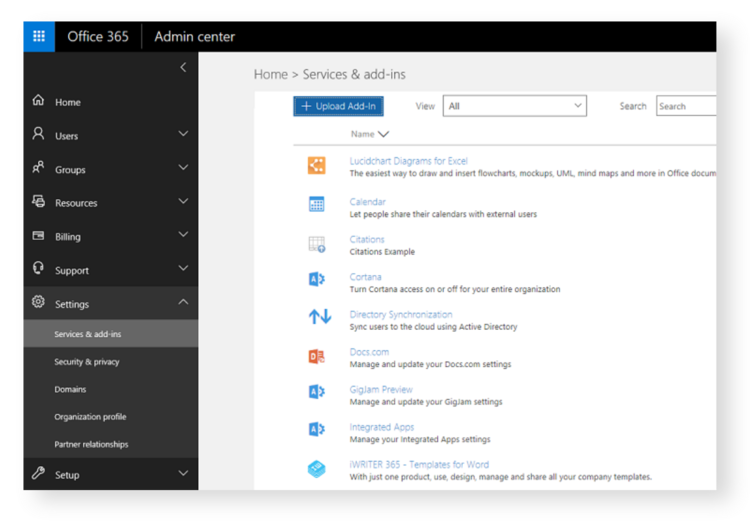
チームへの展開ステップ
- Office 365 管理者パネルから [設定] > [サービスとアドイン] の順に選択します。
- [アドインをアップロード] を選択し、Microsoft のダイアログに従います。
- Lucidchart を検索して追加します。
- Lucidchart アドインにアクセスできるユーザーを編集します。
- [保存] をクリックして Lucidchart アドインを展開します。
詳細についてはヘルプセンターを参照してください。
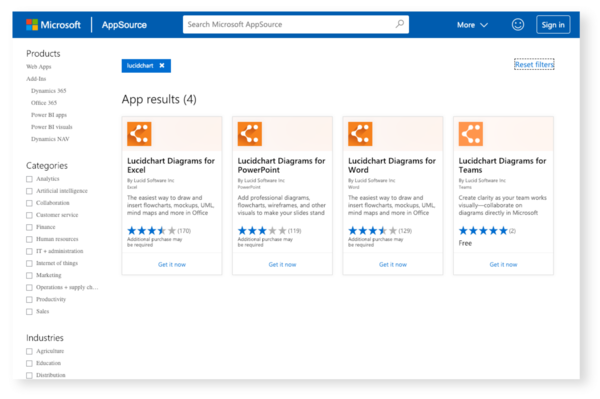
アカウントで有効化するステップ
- Word、PowerPoint、Excel を開くか、Microsoft Store にアクセスします。
- [挿入] > [個人用アドイン] の順に選択します。
- Lucidchart を検索してインストールします。
- Lucidchart アカウントに登録します。
- 最初の図を作成して挿入します。
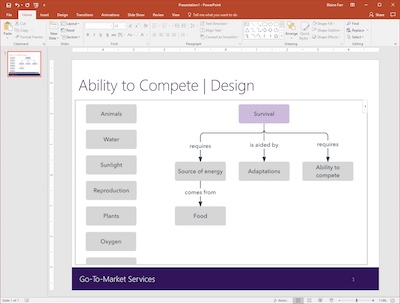
PowerPointとしても使えるLucidchart
インタラクティブな図や動的なワイヤーフレームを直接プレゼンに挿入。Lucidchart を使えば、他のアプリとの切り替えの必要なく、あらゆるアイデアをビジュアルとしてスライドに取り込むことができます。
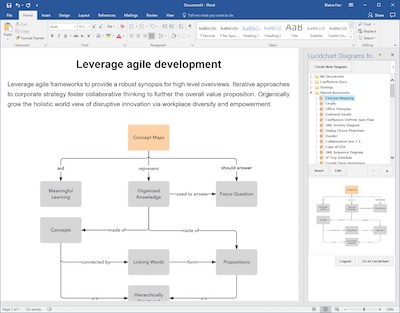
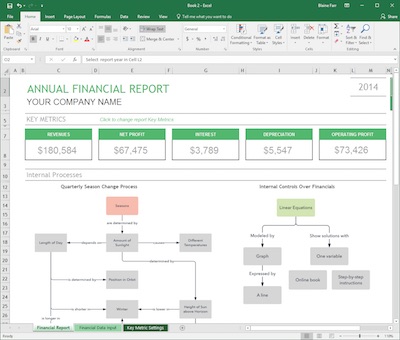
Excel
Excel で図やフローチャート、プロセスマップを使って、複雑なプロセスを視覚的に伝達。Lucidchart なら、相手に内容とプロセスの再現に必要なステップをわかりやすく伝えられます。
